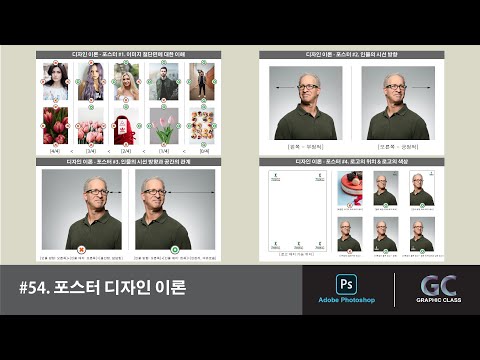
Περιεχόμενο

Οι μεγάλοι δάσκαλοι, όπως ο Λεονάρντο ντα Βίντσι, ήξεραν ότι η προσθήκη προοπτικής μπορεί να δώσει μια αίσθηση βάθους και ζωής στον δισδιάστατο χώρο. Χρησιμοποιώντας το 2D "καμβά" σε μια διαφάνεια PowerPoint μπορείτε να χρησιμοποιήσετε μερικά κόλπα που δίνουν στην εικόνα μια εντύπωση χώρου και βάθους στην παρουσίαση και εφιστά την προσοχή του κοινού σε αυτό που έχετε δημιουργήσει στην οθόνη. Ένα τέχνασμα είναι να επιτρέψετε στο κείμενο να επικαλύπτει την εικόνα, γεγονός που το κάνει να φαίνεται πίσω από το κείμενο και τα γράμματα να πηδούν από την οθόνη.
Βήμα 1
Ανοίξτε την παρουσίαση του PowerPoint, στην οποία θέλετε να εισαγάγετε την εικόνα και το κείμενο. Κάντε κλικ στην καρτέλα "Εισαγωγή" και στη συνέχεια στο "Εικόνες". Επιλέξτε την εικόνα στο φάκελο του υπολογιστή σας και μετά κάντε κλικ στο "Άνοιγμα". Παρατηρήστε ότι το "Εργαλείο εικόνας: Μορφή" επιλέγεται αυτόματα για εσάς.
Βήμα 2
Αλλαγή μεγέθους της εικόνας χρησιμοποιώντας το εργαλείο "Μέγεθος" στην καρτέλα "Εργαλείο εικόνας: Μορφή" ή κάνοντας κλικ στα χέρια στις γωνίες και σύροντάς τα. Όταν η εικόνα είναι το επιθυμητό μέγεθος, προσαρμόστε τη θέση στη διαφάνεια. Κάντε κλικ στη μέση της φωτογραφίας και σύρετέ την.
Βήμα 3
Κάντε κλικ στο "Εισαγωγή" και στη συνέχεια στο "WordArt". Επιλέξτε το στυλ που θα έρχεται σε αντίθεση με τη φωτογραφία σας. Για παράδειγμα, μην χρησιμοποιείτε μαύρο κείμενο σε μια σκοτεινή εικόνα ή λευκό κείμενο σε μια ελαφριά εικόνα. Κάντε κλικ στο εικονίδιο WordArt που εμφανίζεται και πληκτρολογήστε τα γράμματα που θέλετε να επικαλύψετε την εικόνα.
Βήμα 4
Σύρετε το κείμενο έτσι ώστε να επικαλύπτει τις άκρες της εικόνας. Με το επιλεγμένο κείμενο, κάντε κλικ στην καρτέλα "Εργαλεία σχεδίασης: Μορφή" και στο κουμπί "Εφέ κειμένου" στην ενότητα "Στυλ WordArt". Το κουμπί θα μοιάζει με ένα γράμμα "A" με μπλε λάμψη. Επιλέξτε "Shadow" και μετά "External". Αυτό θα προσθέσει ένα εφέ ότι το κείμενο βρίσκεται μπροστά από την εικόνα.